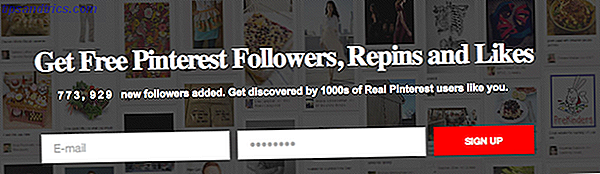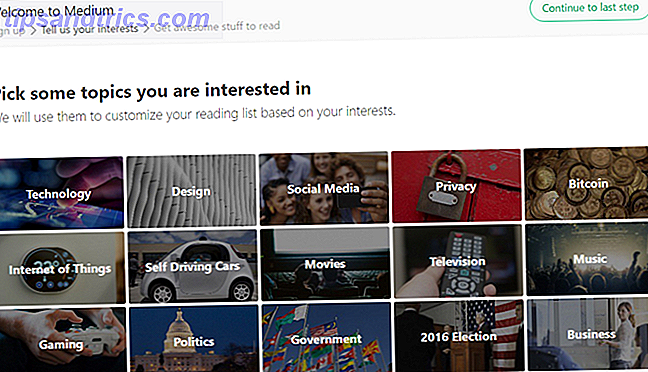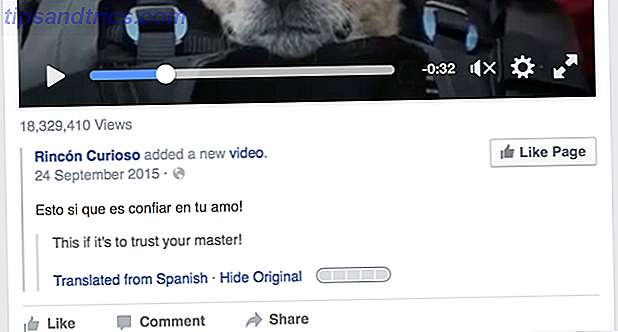¿Te has preguntado alguna vez por qué siempre ves .DS_Store archivos en todas partes en Mac? ¿No estoy seguro de qué hace? Bueno, como resulta, .DS_Store contiene todos los atributos personalizados que definen la apariencia de una carpeta en particular.
Por lo tanto, independientemente de las opciones de vista de carpeta predeterminadas, cualquier carpeta con un archivo .DS_Store va a anular esos valores predeterminados. Esto puede ser frustrante para un novato de Mac 8 Finder Tips para Mac Newbies 8 Finder Tips para Mac Newbies Navegar por archivos y carpetas usando el buscador nativo Mac FileFinder es bastante fácil, pero hay muchas más características escondidas detrás de los menús y los atajos de teclado. Lea más quién no sabe por qué las opciones de una carpeta no cambiarán.

Afortunadamente, esto es fácil de arreglar. Solo necesita eliminar en masa estos archivos .DS_Store y todas esas carpetas volverán a la apariencia predeterminada.
Pero asegúrese de escribir el siguiente comando EXACTAMENTE; de lo contrario, podría terminar borrando TODOS sus archivos por accidente. Aquí está el comando:
find ~ -name .DS_Store -delete Esto eliminará todos los archivos .DS_Store dentro de su carpeta de Inicio y todas las subcarpetas. Inicie la aplicación Terminal Estos 6 increíbles comandos de terminal impulsarán su MacBook Estos 6 increíbles comandos de terminal aumentarán su MacBook. Solo puede meter tanto en la interfaz gráfica de usuario antes de que se llene, por lo que no debería ser una gran sorpresa que pueda hacer algo cosas realmente geniales usando la Terminal Mac. Lea más y copie / pegue allí (o escríbalo a mano) y presione Entrar. Puede tomar un tiempo para completar dependiendo del tamaño de su carpeta de inicio y las especificaciones de su computadora.
Cambie ~ a / si desea eliminarlos en todo su sistema de archivos.
¿Cuáles son sus opciones de visualización y clasificación preferidas para las carpetas en Mac? Me gusta la vista de columna ordenada por tipo, pero no todos lo hacen. ¡Comparte con nosotros comentando a continuación!
Crédito de la imagen: AlexHliv a través de Shutterstock